Excel计算优秀率
来源:网络收集 点击: 时间:2024-03-06【导读】:
计算优秀率品牌型号:lenovo12.0.2系统版本:windows12.0.1软件版本:excel10.0.1方法/步骤1/7分步阅读 2/7
2/7 3/7
3/7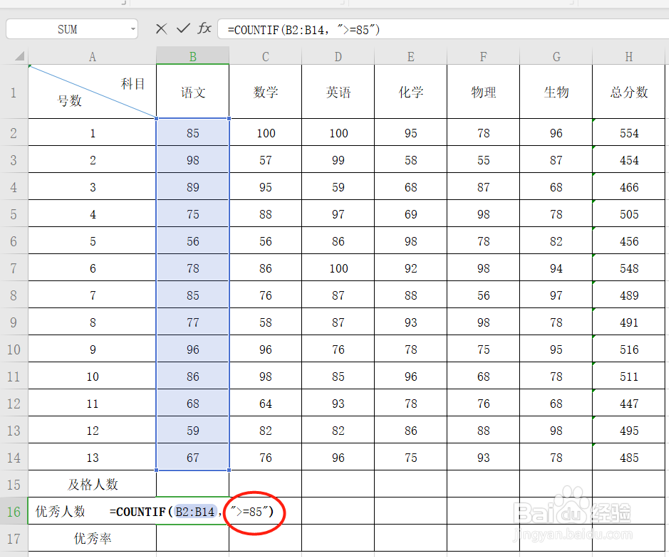 4/7
4/7 5/7
5/7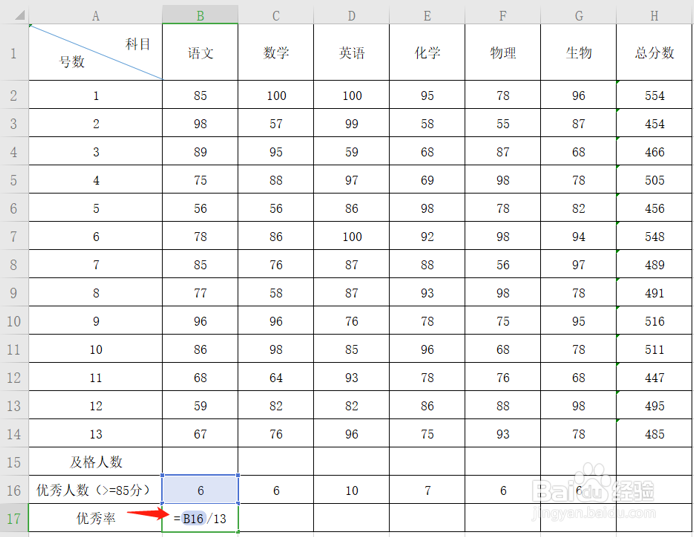 6/7
6/7 7/7
7/7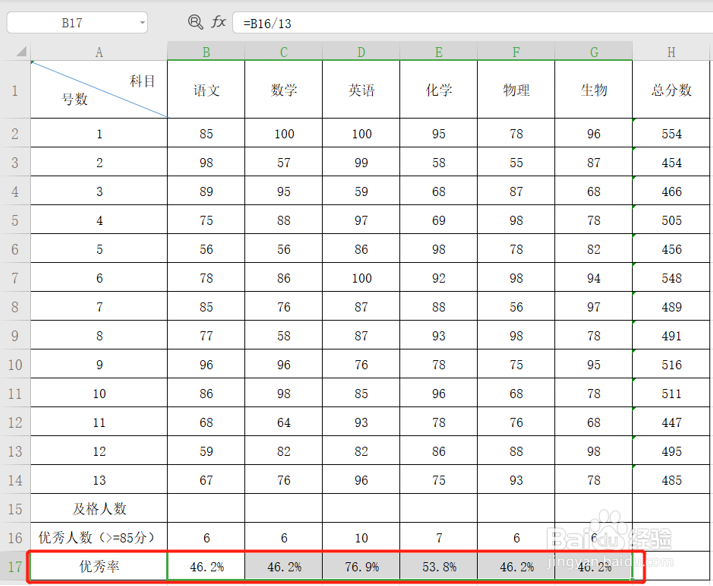 EXCEL
EXCEL
如下班级成绩表,想要统计各科的优秀率,先统计出优秀人数。
 2/7
2/7在B16单元格直接输入函数COUNTIF=(区域,条件),括号内直接将鼠标移动要统计的区域选择。
 3/7
3/7用逗号隔开,接着输入“ “=85” ”
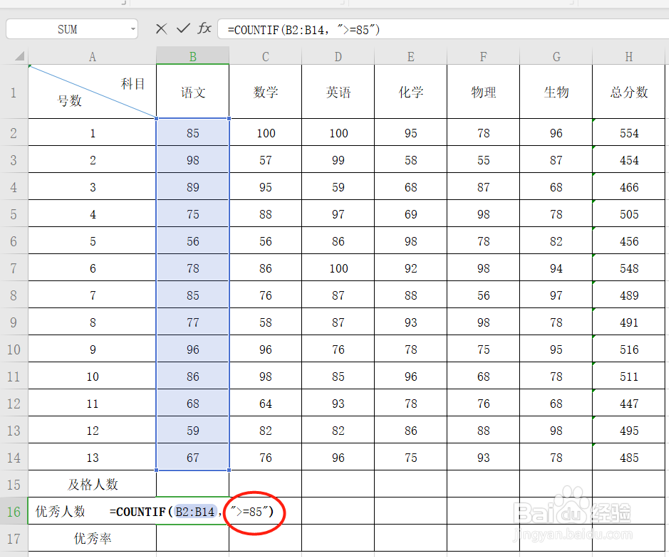 4/7
4/7需要注意的公式里面的逗号和引号,一定要在英文输入模式下输入,否则公式会出错,确认无误点回车键,即可求得语文成绩优秀人数。
 5/7
5/7求得语文成绩优秀人数后,向右拖拉复制公式,可求得其他科目的优秀人数。而且优秀率=优秀人数/总人数,所以下一步只要在单元格B17输入=B16/13,单击回车键即可求得优秀率。
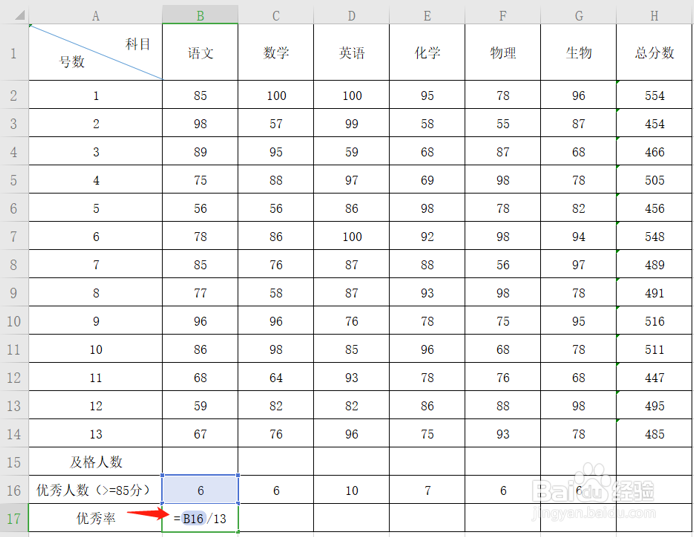 6/7
6/7通过此方法求得的优秀率是以小数形式表示的,可以通过设置单元格格式转化成百分比,右键单击选定B17单元格,在弹出的下拉菜单中,选择【百分比】选项。
 7/7
7/7选择百分比的小数位数,点确定就可以。再用同样的方式拖动鼠标,算出其他科目的优秀率。
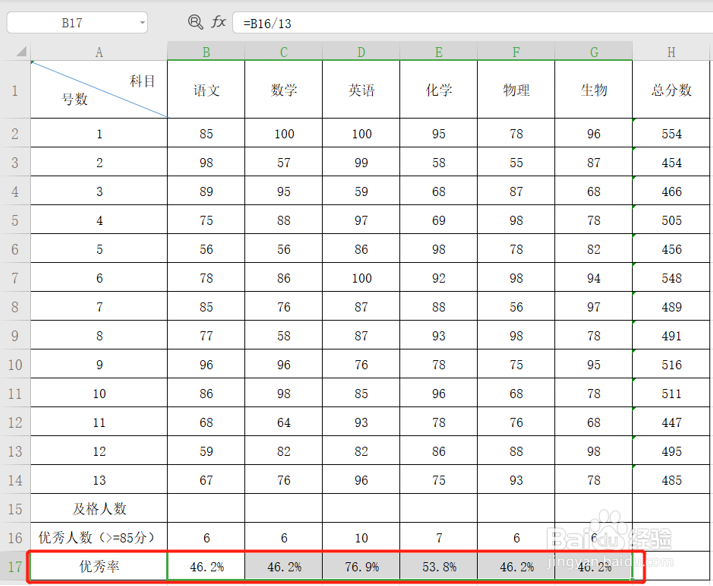 EXCEL
EXCEL 版权声明:
1、本文系转载,版权归原作者所有,旨在传递信息,不代表看本站的观点和立场。
2、本站仅提供信息发布平台,不承担相关法律责任。
3、若侵犯您的版权或隐私,请联系本站管理员删除。
4、文章链接:http://www.1haoku.cn/art_265468.html
上一篇:小米手机怎么设置应用悬浮窗权限
下一篇:冬季如何种植紫皮香莴笋
 订阅
订阅